So legen Sie die WLAN-Netzwerkpriorität unter Windows, Mac und Smartphones fest
Gehen Sie einfach zu einem öffentlichen Ort, vielleicht in ein Einkaufszentrum, und schalten Sie zufällig WLAN auf Ihrem Gerät ein. Sie werden feststellen, dass Ihr Gerät innerhalb einer Sekunde mit Tonnen von überflutet wird WLAN-Hotspots. Einige von ihnen sind sogar kostenlos und verbinden sich automatisch, während Sie sich bei anderen anmelden oder bezahlen müssen. Unter all diesen Netzwerken versucht Ihr Telefon oder Laptop, sich automatisch mit einem Netzwerk zu verbinden, das es für das beste hält. Aber manchmal ist das Netzwerk, mit dem Sie verbunden sind, nur ein WLAN-Hotspot, den jemand vergessen hat, auszuschalten, oder ein langsames Netzwerk. Ihr Gerät verbindet sich abhängig von verschiedenen Faktoren wie Signalstärke, Sicherheit, Stabilität eines WLAN-Netzwerks usw. mit einem Netzwerk.
Aus diesem Grund sind Sie die meiste Zeit nicht mit dem besten verfügbaren WLAN in Ihrer Nähe verbunden. Glücklicherweise gibt es einen Weg, mit dem Sie diesen ganzen Prozess des Aussortierens von Netzwerken kontrollieren können. Dieser Vorgang wird Priorisierung von WLAN-Netzwerken genannt. In diesem Beitrag werden wir Ihnen sagen, wie Sie dies auf Ihrem Windows-PC, Mac und Mobilgeräten tun können. So können Sie Ihr bevorzugtes Netzwerk für die Verbindung auswählen und eine reibungslose Konnektivität erreichen.
Inhalt
Priorisieren Sie WLAN-Netzwerke
1. Windows-PC
Wenn das WLAN in Windows 10 auf Ihrem System eingeschaltet ist, stellt es nur eine Verbindung zu einem Netzwerk her, das Sie auf automatische Verbindung eingestellt haben. Und wenn dieses Netzwerk nicht verfügbar ist, wird es so belassen, wie es ist, und keine Verbindung zu anderen Netzwerken herstellen. Auch wenn andere WLAN-Optionen in der Nähe verfügbar sind, müssen Sie manuell ein Netzwerk auswählen und sich damit verbinden. Sie können jedoch die Priorität jeder Verbindung ändern und sicherstellen, dass Ihr PC automatisch eine Verbindung zu Ihren bevorzugten Netzwerken herstellt. Folgendes müssen Sie tun, um WLAN-Netzwerke auf Ihrem Windows-PC zu priorisieren.
1. Drücken Sie das Windows-Symbol und suchen Sie nach Eingabeaufforderung über die Suchfunktion.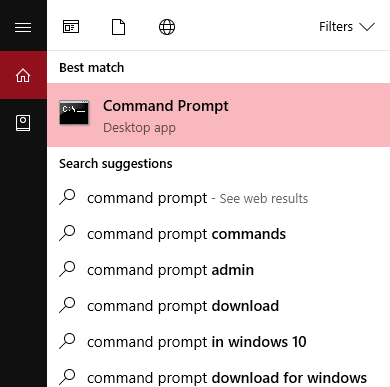
2. Klicken Sie mit der rechten Maustaste auf die Eingabeaufforderung, wenn sie angezeigt wird, und wählen Sie sie aus Als Administrator ausführen .
3. Verwenden Sie den folgenden Befehl – netsh wlan show profiles und schlagen Weiter.
Dies zeigt Ihnen eine Liste aller verfügbaren Netzwerke und Netzwerke, mit denen Sie sich in der Vergangenheit verbunden haben. Für die nächsten Schritte müssen Sie zunächst herausfinden, welche Netzwerke Sie priorisieren möchten. 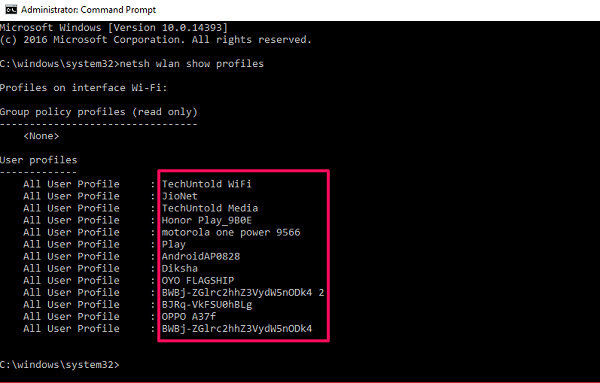
4. Sobald Sie das getan haben, geben Sie den folgenden Befehl ein –netsh wlan show interfaces und schlagen Weiter noch einmal ansehen.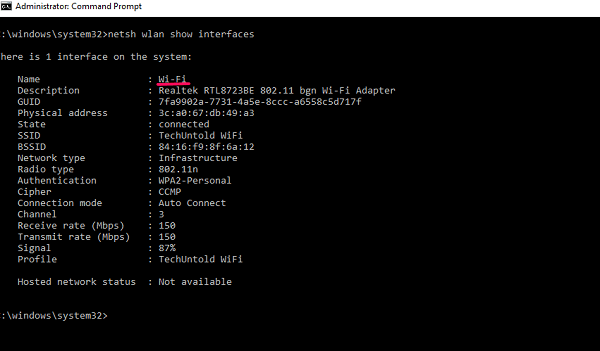
Dies zeigt Ihnen den Namen der Adapter, die Sie auf Ihrem PC verwenden, um eine Verbindung zum Internet herzustellen. Es ist im Allgemeinen Wi-Fi oder Ethernet und wenn Sie nur Wi-Fi verwenden, ist Ihr Schnittstellenname standardmäßig Wi-Fi.
5. Um schließlich die Netzwerkpriorität zu ändern, müssen Sie den folgenden Befehl eingeben –netsh wlan set profileorder name=”[Netzwerkname]” interface=”[Schnittstellenname” priorität=1,2,3… und schlagen Enter.
Wo Netzwerk Name ist der Name des WLAN-Netzwerks, dem Sie Priorität zuweisen möchten, Schnittstellenname ist WLAN oder Ethernet und 1,2,3… ist die Nummer der Priorität, der Sie ein Netzwerk zuweisen möchten. Als Beispiel habe ich gesetzt AMediaClub-WLAN auf Priorität 1 mit diesem Befehl- netsh wlan set profileorder name = „AMediaClub WiFi“ interface = „Wi-Fi“ Priorität = 1.
Wenn Sie einem anderen Netzwerk die zweite Priorität zuweisen möchten, ersetzen Sie den Netzwerknamen und setzen Sie die Prioritätsnummer auf 2 und so weiter. Wenn das erste WLAN-Netzwerk nicht verfügbar ist, versucht Ihr Computer auf diese Weise automatisch, eine Verbindung zum nächsten auf der Prioritätsliste herzustellen.
Lesen Sie auch: Beste Wi-Fi-Adapter für Desktop
2. Legen Sie die WLAN-Netzwerkpriorität unter macOS fest
Wie andere Betriebssysteme können Sie auch mit macOS WLAN-Netzwerke auf Ihrem MacBook priorisieren. Diese Funktion gibt es schon lange und egal, welche Version Sie auf Ihrem Macbook ausführen, Sie können sie immer noch verwenden. Dies ist das einfache Verfahren, das Sie befolgen müssen:
1. Klicken Sie auf WiFi-Symbol befindet sich auf der oberen rechten Seite des Bildschirms.
2 Wählen Öffnen Sie die Netzwerkeinstellungen von den Optionen.
3. Sobald die Netzwerk Fenster öffnet sich, auswählen Wi-Fi aus dem Menü auf der linken Seite und klicken Sie auf die Fortgeschritten Knopf am unteren Rand.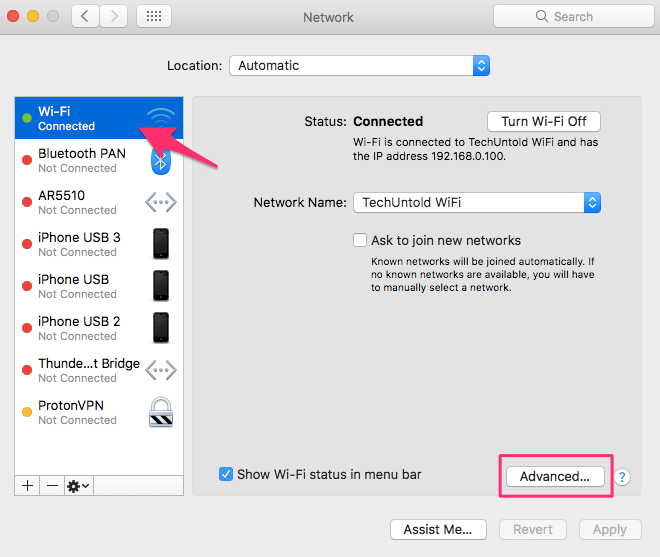
Außerdem öffnet sich eine Liste bevorzugter Netzwerke. In dieser Liste sehen Sie alle verfügbaren und zuvor verwendeten WLAN-Netzwerke. Diese Netzwerke sind bereits in einer Prioritätsreihenfolge eingetragen, dh das Netzwerk ganz oben in der Liste hat die höchste Priorität und umgekehrt.
4. Von hier aus müssen Sie nur noch Drag & Drop diese Netzwerke in der Liste, um sie nach Ihren Wünschen einzustellen.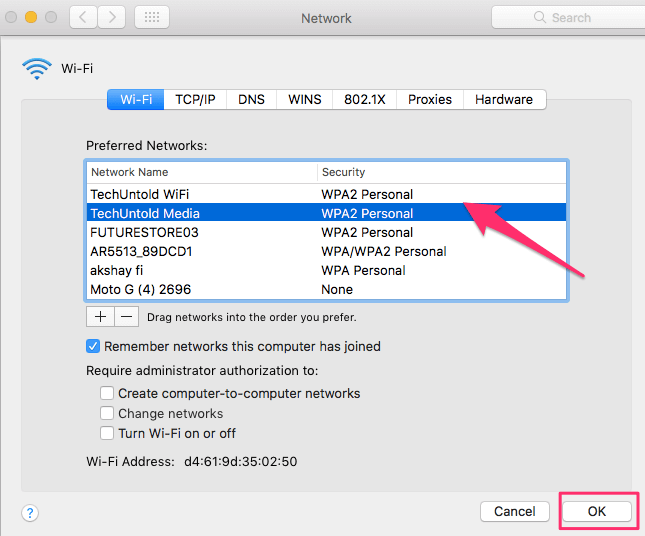
5. Klicken Sie abschließend auf OK und dann Hinzufügen um neue WLAN-Prioritätseinstellungen auf Ihrem Mac zu implementieren.
Lesen Sie auch: Schnelle Möglichkeiten, das Beenden auf dem Mac zu erzwingen
3. Priorisieren Sie das WLAN-Netzwerk auf Android-Geräten
In der Android-Betriebssystemsoftware ist keine dedizierte WLAN-Priorisierungsfunktion verfügbar. Um ehrlich zu sein, brauche ich es nie auf meinem Telefon, da es automatisch zu einem anderen Netzwerk wechselt, sobald eines nicht mehr funktioniert. Aber keine Sorge, Sie können es trotzdem tun, wenn Sie verschiedene Apps von Drittanbietern verwenden möchten. Außerdem ist Android hochgradig anpassbar und hat Anwendungen von Drittanbietern für fast alles. In der Tat ist das, was wir für diesen Zweck als effektiv befunden haben WLAN-Priorisierung. Neben der Priorisierung von Netzwerken überprüft diese App ständig die Signalstärke und Wechseln Sie zu einem Netzwerk mit besserer Signalstärke. Um mit der App zu arbeiten, müssen Sie die folgenden Schritte ausführen:
1. Installieren Sie die App aus dem Play Store über diesen Link und dann öffnen. Als nächstes schalten Sie den ein Geplanter Job aktiviert Umschalten.
2. Jetzt können Sie alle Ihre gespeicherten Netzwerke in einer nummerierten Liste sehen. Die Netzwerkpriorität wird in absteigender Reihenfolge eingestellt. Sie können diese Netzwerke einfach ziehen und anordnen, um ihre Priorität zu ändern. 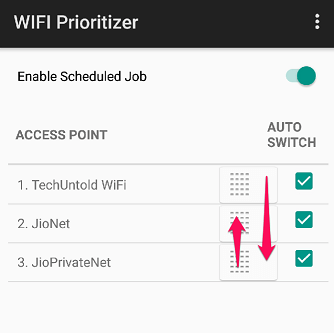
Die Netzwerke werden nun entsprechend der in der Anwendung festgelegten Priorität automatisch umgeschaltet. Als zusätzliche Option können Sie mit dieser App auch das Aktualisierungsintervall über das Einstellungsmenü festlegen. Einfach tippen Aktualisierungsintervall aus dem Menü und wählen Sie das Intervall, das Sie einstellen möchten. Denken Sie daran, dass ein kürzeres Aktualisierungsintervall viel Akku verbrauchen kann.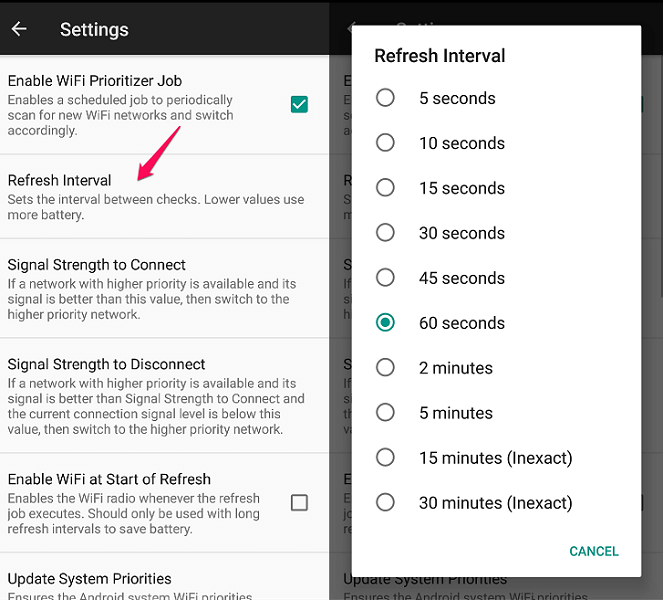
Im selben Einstellungsmenü können Sie auch die Signalstärke eines zu verbindenden Netzwerks einstellen. Das heißt, es wird nur dann auf ein Netzwerk mit höherer Priorität umgeschaltet, wenn das Netzwerk die festgelegte Quote der Signalstärke erreicht. Wenn die Signalstärke des Netzwerks mit höherer Priorität niedriger als beispielsweise 30 % ist, wird nicht vom aktuellen Netzwerk umgeschaltet.
Hinweis: Wenn Sie den WLAN-Prioritizer jemals deaktivieren möchten, können Sie ihn einfach ausschalten Geplanter Job aktiviert Umschalten.
Lesen Sie auch: So erhalten Sie Assistive Touch auf Android
4. Priorisieren Sie WLAN-Netzwerke auf dem iPhone
Leider gibt es auf dem iPhone keine Möglichkeit, die Priorität für Netzwerke festzulegen. Sie können dies jedoch indirekt tun, indem Sie es mit Ihrem MacBook synchronisieren. Das Festlegen der Netzwerkpriorität unter macOS reicht für ein iOS-Gerät aus. Stellen Sie sicher, dass Sie zuerst die Netzwerke auf dem Mac priorisieren und sich auf beiden Geräten mit derselben Apple-ID anmelden, sonst funktioniert es nicht. Dasselbe kann auch mit einem iPad und iPod gemacht werden. Solange sie alle miteinander synchronisiert sind und dieselbe Apple-ID verwenden, werden Ihre WLAN-Netzwerke priorisiert.
Der Nachteil ist, dass beide mit derselben Priorisierung ausgeführt werden und sich automatisch mit demselben Netzwerk verbinden. Wenn Sie sie also benötigen, um sich mit verschiedenen Netzwerken zu verbinden, müssen Sie dies manuell tun. Auch wenn Sie kein Mac-Gerät besitzen, haben Sie keine anderen Optionen.
Lesen Sie auch: Löschen Sie den Spotlight-Suchverlauf auf dem iPhone
Fazit
Die Befehlszeilenmethode zum Festlegen der Priorität funktioniert so ziemlich in jeder Windows-Version. Wenn Sie keinen langwierigen Prozess durchlaufen möchten, markieren Sie Automatisch verbinden beim Verbinden mit einem Netzwerk. Dadurch wird diesem bestimmten Netzwerk die höchste Priorität zugewiesen. Auf anderen Geräten ist das Einstellen der WLAN-Priorität kurz und unkompliziert. Für mich persönlich hat es sehr gut funktioniert, da ich problemlos zwischen den Netzwerken wechseln konnte. Wir hoffen, dass diese Methoden auch für Sie funktionieren. Wenn ja, teilen Sie uns dies bitte in den Kommentaren mit. Wir würden gerne Ihre Meinung erfahren.
Neueste Artikel